- Parte 1. Como redefinir todas as configurações do iPhone com o recurso Redefinir todas as configurações
- Parte 2. Como redefinir todas as configurações do iPhone com apagar todo o conteúdo e configurações
- Parte 3. Como redefinir todas as configurações do iPhone com FoneLab iOS System Recovery
- Parte 4. Perguntas frequentes sobre como redefinir todas as configurações do iPhone
iPhone redefinir todas as configurações [3 procedimentos mais rápidos]
 atualizado por Lisa Ou / 28 de março de 2024 09:30
atualizado por Lisa Ou / 28 de março de 2024 09:30Os iPhones possuem recursos integrados para seus aplicativos, ferramentas e muito mais. Cada um possui uma configuração integrada, que você pode personalizar de acordo com sua preferência e conveniência. Algumas configurações do seu iPhone são redes, dicionário do teclado, layout da tela inicial e localização e privacidade.
Essas configurações são úteis, mas não quando não são configuradas adequadamente. Se for esse o caso, redefinir todas as configurações do iPhone é a melhor coisa a fazer. Mas como redefinir as configurações do iPhone?
![iPhone redefinir todas as configurações [3 procedimentos mais rápidos]](https://www.fonelab.com/images/ios-system-recovery/iphone-reset-all-settings/iphone-reset-all-settings.jpg)
Olhos aqui! Esta postagem contém as três principais maneiras de realizar o procedimento mencionado. Siga o método mais conveniente para obter os melhores resultados. Ir em frente.

Lista de guias
- Parte 1. Como redefinir todas as configurações do iPhone com o recurso Redefinir todas as configurações
- Parte 2. Como redefinir todas as configurações do iPhone com apagar todo o conteúdo e configurações
- Parte 3. Como redefinir todas as configurações do iPhone com FoneLab iOS System Recovery
- Parte 4. Perguntas frequentes sobre como redefinir todas as configurações do iPhone
Parte 1. Como redefinir todas as configurações do iPhone com o recurso Redefinir todas as configurações
A coisa boa sobre o iPhone é que ele possui recursos integrados para redefinir as configurações do iPhone. Um dos principais métodos que você pode usar é o recurso de redefinição de todas as configurações. A boa notícia é que esse processo não excluirá todos os dados armazenados no seu iPhone. Isso apenas retornará as configurações do seu iPhone ao estado padrão.
O FoneLab permite que você conserte o iPhone / iPad / iPod do modo DFU, modo de recuperação, logotipo da Apple, modo de fone de ouvido, etc. para o estado normal sem perda de dados.
- Corrigir problemas do sistema iOS com deficiência.
- Extraia dados de dispositivos iOS desativados sem perda de dados.
- É seguro e fácil de usar.
Além disso, o iPhone permitirá que você decida quais configurações específicas você retornará ao padrão. Quer saber como redefinir todas as configurações do iPhone usando esta técnica? Consulte as etapas abaixo para obter os melhores resultados. Por favor, siga em frente.
Passo 1Acesse o Configurações aplicativo no seu iPhone, e você será direcionado para as múltiplas opções para o seu iPhone. Entre todos eles, acesse o Geral botão rolando para baixo. Depois disso, as opções serão mostradas novamente, e escolha o Transferir ou redefinir o iPhone botão na parte inferior da interface principal.
Passo 2Você será direcionado para uma nova interface. Agora, toque no botão Redefinir para ver as cinco opções adicionais na tela do iPhone. Entre eles, escolha o Reset All Settings botão para trazer as configurações do iPhone para o padrão.
Passo 3O iPhone irá carregar por alguns segundos para processar a execução que você fez. Aguarde alguns segundos e verifique se todas as configurações do seu iPhone retornaram com sucesso ao estado padrão.
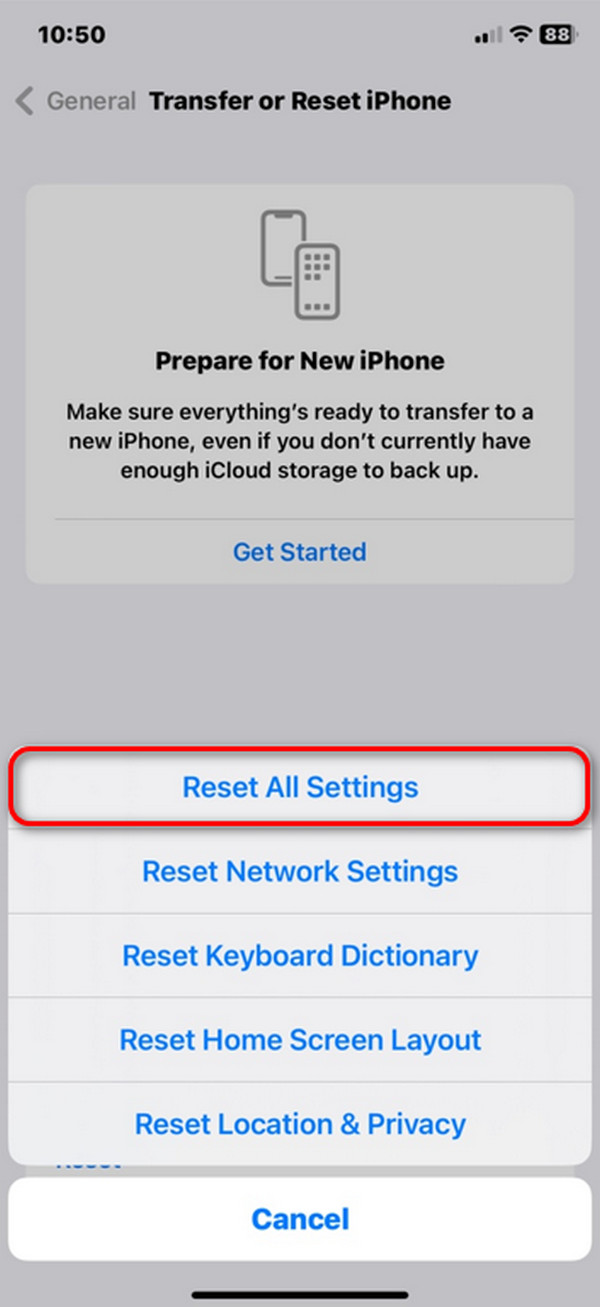
Parte 2. Como redefinir todas as configurações do iPhone com apagar todo o conteúdo e configurações
Alternativamente, você pode usar o iPhone apagar todo o conteúdo e recurso de configurações para redefinir as configurações do iPhone. No entanto, há uma grande diferença entre os recursos mencionados nesta seção e os mencionados na seção anterior. Esta técnica excluirá todos os dados armazenados no seu iPhone. Inclui seus vídeos, mensagens fotográficas e seu iPhone retornará ao estado original.
Mas não há nada com que se preocupar se você tiver um backup de todos os dados armazenados no seu iPhone. Você pode executar o procedimento de ajuste de conteúdo e configurações e restaurar os dados posteriormente usando o iCloud. Você deseja usar esse recurso para aprender como iPhone de reposição de fábrica? Por favor, veja as etapas detalhadas abaixo. Ir em frente.
Passo 1Abra seu iPhone e desbloqueie-o se houver uma senha necessária. Depois disso, por favor, pare o Configurações ícone para abri-lo e escolha o Geral botão na próxima interface. Mais tarde, role para baixo até chegar ao Transferir ou redefinir o iPhone botão e toque nele para ver a próxima tela.
Passo 2Role para baixo e você verá mais opções no iPhone. Por favor escolha o Apagar Todo o Conteúdo e Ajustes ícone na parte inferior da interface. Mais tarde, o iPhone solicitará que você confirme a ação. Aguarde alguns segundos para ver o logotipo da Apple na tela. Isso significa apenas que o procedimento de redefinição de fábrica foi concluído com sucesso.
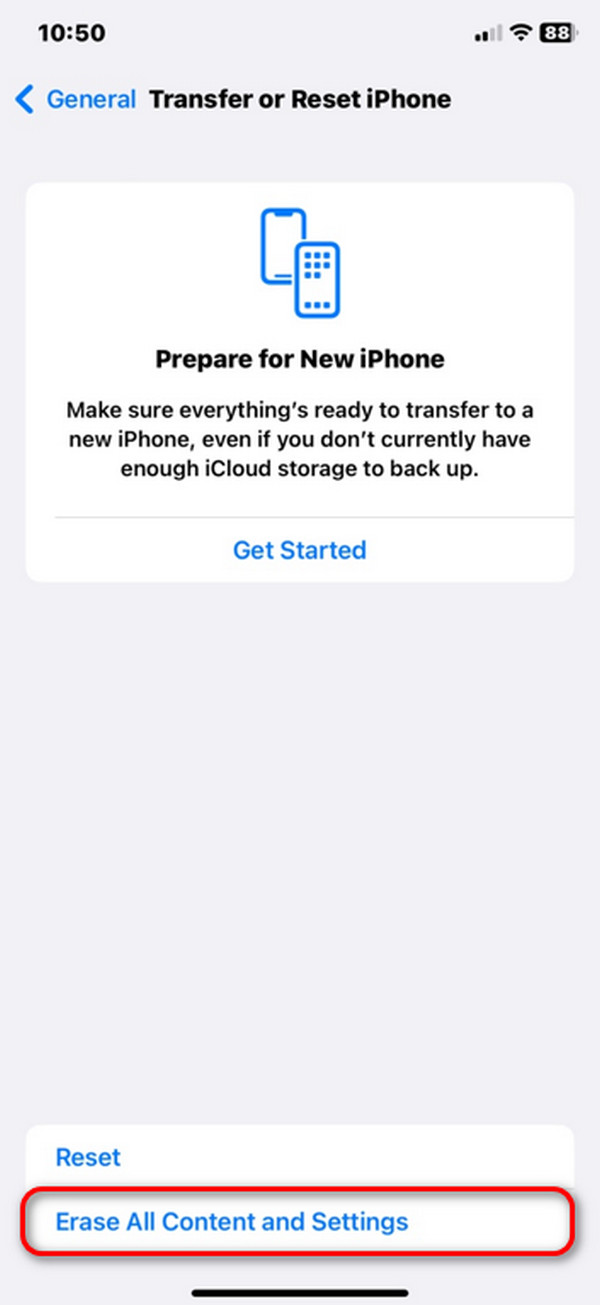
Parte 3. Como redefinir todas as configurações do iPhone com FoneLab iOS System Recovery
Além dos procedimentos integrados para o iPhone acima, você também pode usar uma ferramenta de terceiros como Recuperação do sistema FoneLab iOS. Ele oferece vários recursos para corrigir problemas de funcionamento do iOS e iPadOS. Inclui falhas no sistema de drenagem da bateria do loop de carga e mais de 50. Além disso, oferece dois modos de reparo para o procedimento de fixação. Inclui o modo avançado e o modo de reparo. Ao usar o modo avançado, você perderá todos os dados do seu iPhone. No entanto, você pode trazê-los de volta se tiver um backup. Por outro lado, ao usar o modo padrão, você não perderá vários ou mesmo um único dado. Deseja usar este software para realizar o procedimento mais rápido para redefinir todas as configurações do iPhone? Confie nas etapas detalhadas abaixo que preparamos para você. Ir em frente.
O FoneLab permite que você conserte o iPhone / iPad / iPod do modo DFU, modo de recuperação, logotipo da Apple, modo de fone de ouvido, etc. para o estado normal sem perda de dados.
- Corrigir problemas do sistema iOS com deficiência.
- Extraia dados de dispositivos iOS desativados sem perda de dados.
- É seguro e fácil de usar.
Passo 1Baixe a ferramenta marcando o Download grátis botão no site oficial. Depois disso, configure-o e execute-o no seu computador para iniciar o processo. Mais tarde, escolha o Recuperação do Sistema iOS botão na interface inicial. Agora, por favor clique no Início botão na próxima interface para ver mais opções para o procedimento.
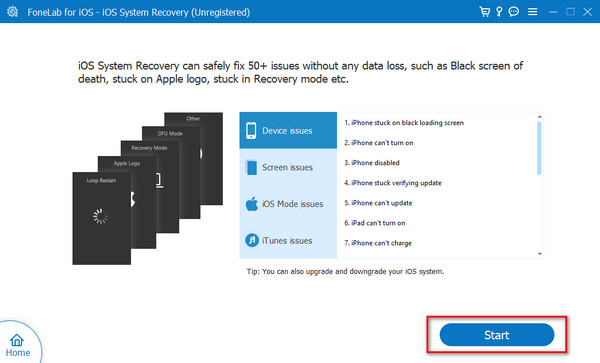
Passo 2Pegue um cabo USB e use-o para conectar ou conectar o iPhone ao computador que você usa no processo. Depois disso, escolha entre os dois modos de reparo de software. Depois disso, marque o Confirmar botão para ver a próxima etapa que você deve concluir.
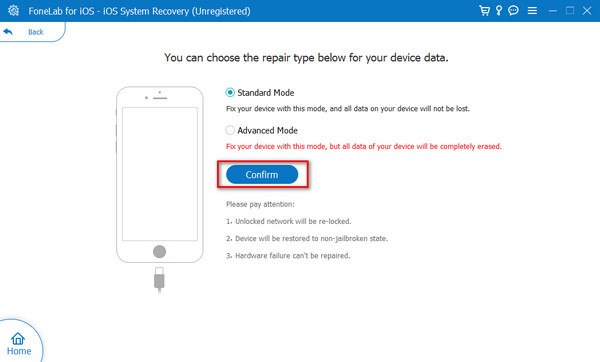
Passo 3Siga as instruções na tela na captura de tela abaixo para colocar o iPhone no modo de recuperação. Dependendo dos botões disponíveis, você só precisa determinar o modelo do seu iPhone. Depois disso, escolha o botão reparar ou consertar para excluir todas as configurações do iPhone. O processo durará apenas alguns segundos.
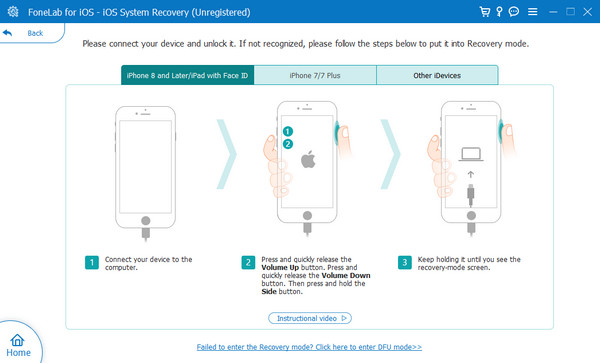
O FoneLab permite que você conserte o iPhone / iPad / iPod do modo DFU, modo de recuperação, logotipo da Apple, modo de fone de ouvido, etc. para o estado normal sem perda de dados.
- Corrigir problemas do sistema iOS com deficiência.
- Extraia dados de dispositivos iOS desativados sem perda de dados.
- É seguro e fácil de usar.
Parte 4. Perguntas frequentes sobre como redefinir todas as configurações do iPhone
Posso cancelar o processo de redefinição depois de iniciado?
Infelizmente não. Você não pode cancelar o processo de redefinição do seu iPhone depois de iniciado. Um dos motivos é que durará apenas alguns segundos para ser executado. Nesse caso, você deve considerar se deseja realizar este procedimento. É para evitar arrependimentos e outros problemas que você encontrará.
O que devo fazer depois de redefinir todas as configurações?
Conforme mencionado nesta postagem, redefinir todas as configurações do iPhone irá trazê-las ao estado padrão. Se for esse o caso, você precisa definir as configurações que prefere alterar, que são essenciais para o seu iPhone. Inclui o configurações de rede para conexão com a internet, como redes Wi-Fi. Você precisará inserir as senhas da rede para se conectar novamente.
É isso! Esperamos que você aprenda como redefinir as configurações do iPhone nesta postagem. Inclui as formas integradas do iPhone e Recuperação do sistema FoneLab iOS. você tem mais perguntas? Por favor, deixe-os na seção de comentários abaixo. Obrigado!
O FoneLab permite que você conserte o iPhone / iPad / iPod do modo DFU, modo de recuperação, logotipo da Apple, modo de fone de ouvido, etc. para o estado normal sem perda de dados.
- Corrigir problemas do sistema iOS com deficiência.
- Extraia dados de dispositivos iOS desativados sem perda de dados.
- É seguro e fácil de usar.
